7.3 Construção do questionário no Moodle
O Questionário do Moodle pertence ao grupo de Atividades, e pode ser adicionado clicando em Adicionar uma atividade ou recurso, selecionando Questionário e clicnado em Adicionar (veja na figura abaixo).
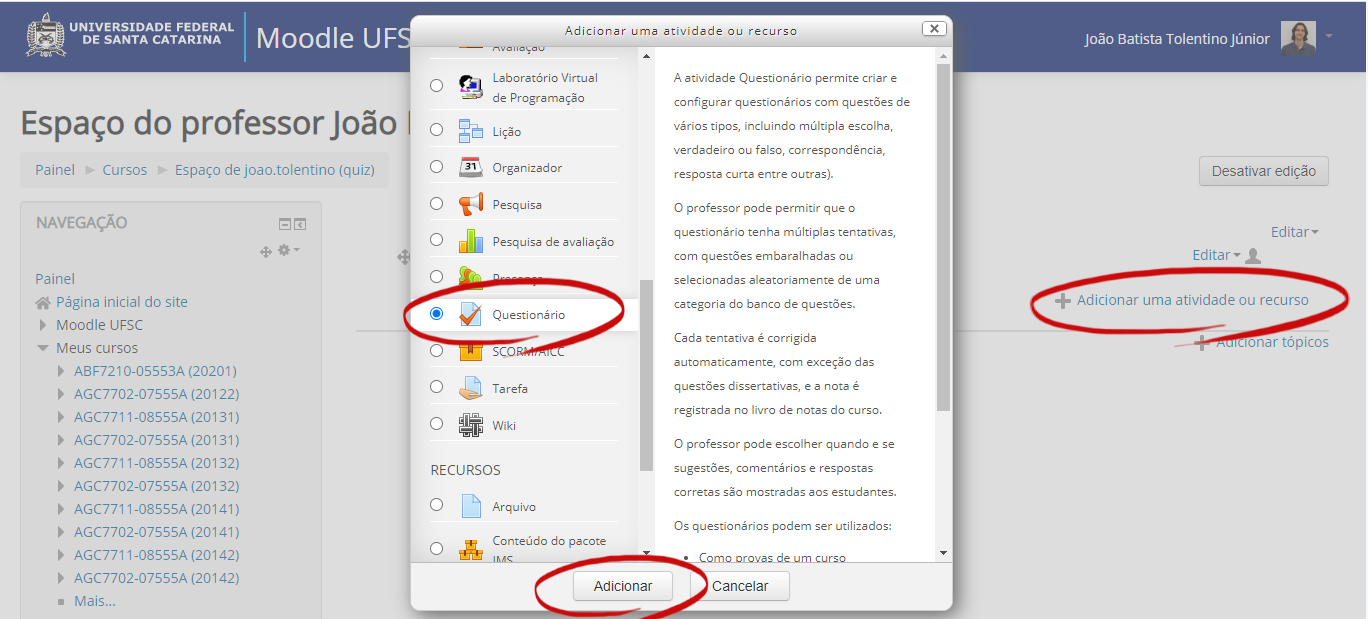 Fonte da figura: O autor
Fonte da figura: O autor
A única opção obrigatória é dar um nome a este questionário. Há várias opções relacionadas a prazos, notas, etc., que são bastante intuitivas e não serão abordadas neste curso.
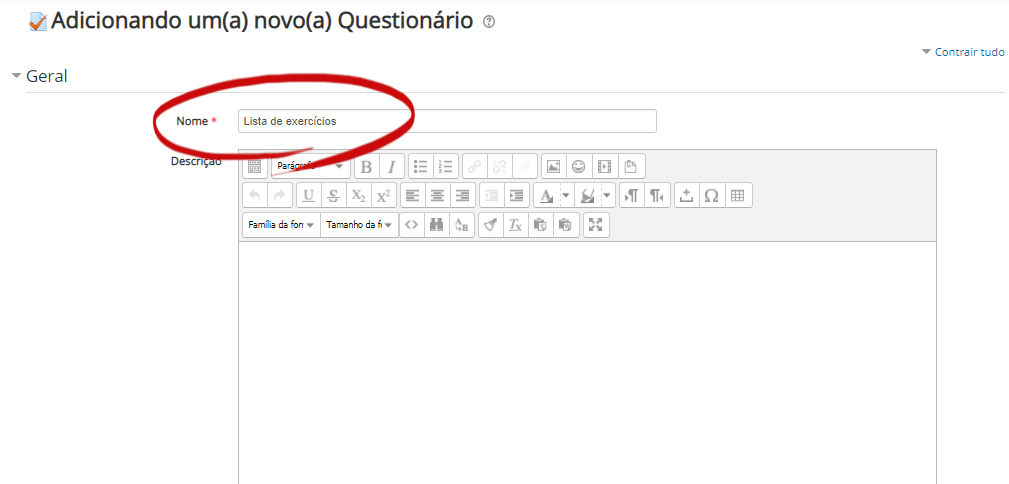 Fonte da figura: O autor
Fonte da figura: O autor
Apenas iremos discutir sobre duas opções: Comportamento da questão e Opções de revisão.
O comportamento da questão admite diversas opções, mas iremos tratar de duas:
Feedback adiado
Os estudantes devem responder todas as questões e depois submeter o questionário inteiro, antes de ser avaliado ou receber qualquer feedback.
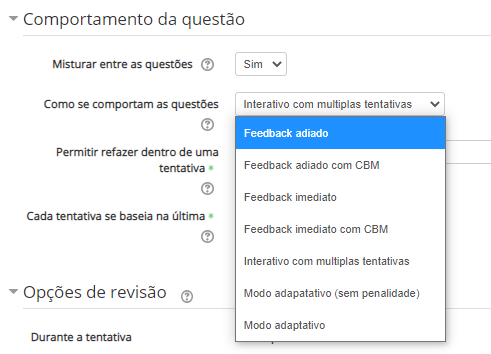 Fonte da figura: O autor
Fonte da figura: O autor
Interativo com múltiplas tentativas
Os estudantes podem submeter cada questão à medida que eles avançam para receber feedback imediato, e se eles não acertarem de primeira, pode ter outra chance, para refazer uma outra versão da questão.
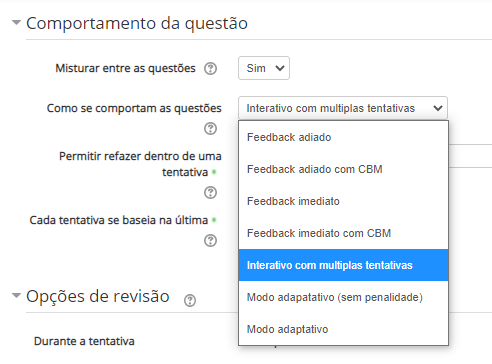 Fonte da figura: O autor
Fonte da figura: O autor
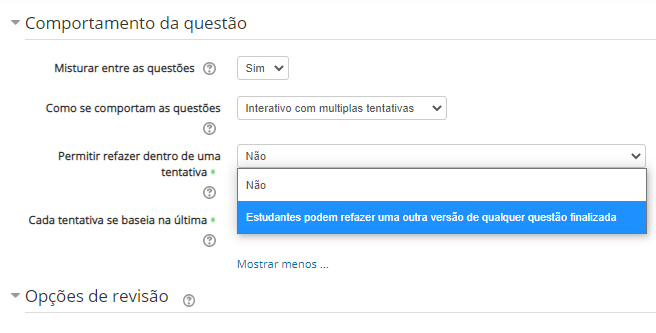 Fonte da figura: O autor
Fonte da figura: O autor
As opções de revisão estão relacionadas ao feedback que o estudante recebe durante ou após a tentativa de responder ao questionário.
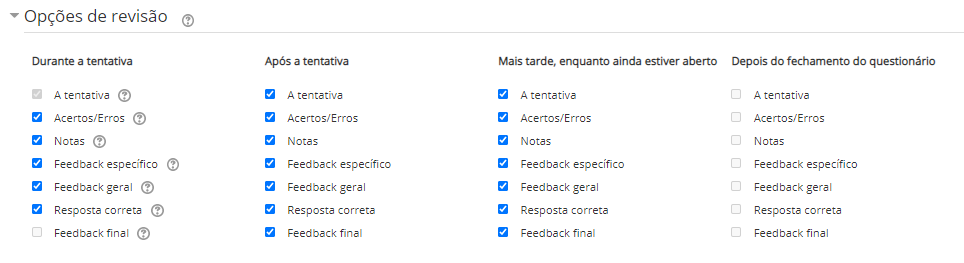 Fonte da figura: O autor
Fonte da figura: O autor
Para exemplificar, irei utilizar duas questões: do tipo único escolha e numérica. Ao responder corretamente, a alternativa ou espaço de resposta fica colorido em verde.
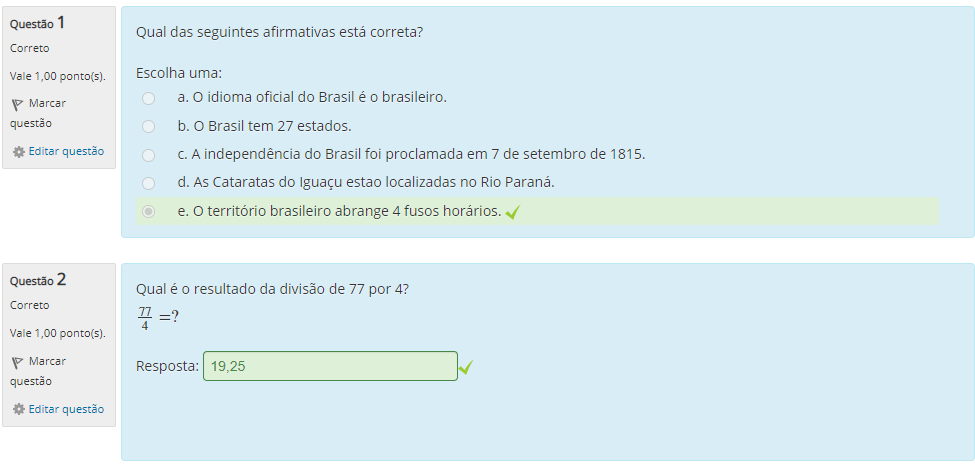 Fonte da figura: O autor
Fonte da figura: O autor
Caso a resposta seja incorreta, fica colorido em vermelho.
Ao marcar apenas Acertos/Erros, a única indicação é se a resposta foi correta ou não.
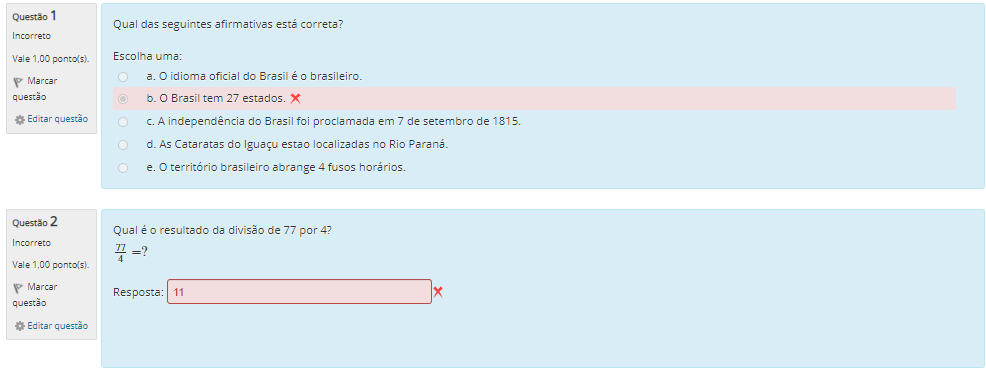 Fonte da figura: O autor
Fonte da figura: O autor
Marcando Notas também, retorna a pontuação atribuída para a questão.
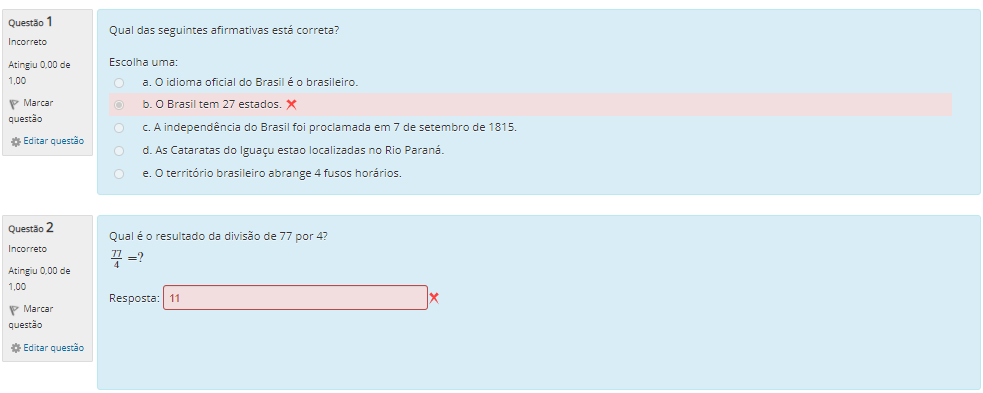 Fonte da figura: O autor
Fonte da figura: O autor
Adicionando a marcação de Feedback específico, na questão de única de escolha, aparece a explicação para a alternativa incorreta selecionada.
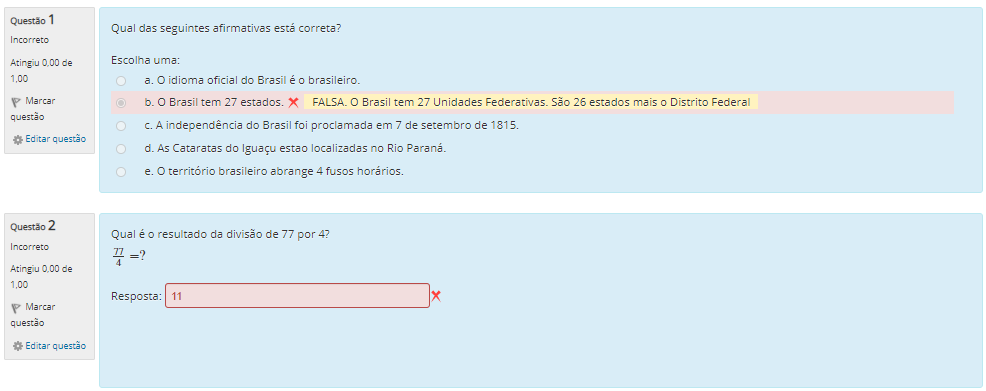 Fonte da figura: O autor
Fonte da figura: O autor
Marcando Feedback geral, aparece abaixo a explicação para todas as alternativas e, para a questão numérica, a maneira correta de calcular a resposta.
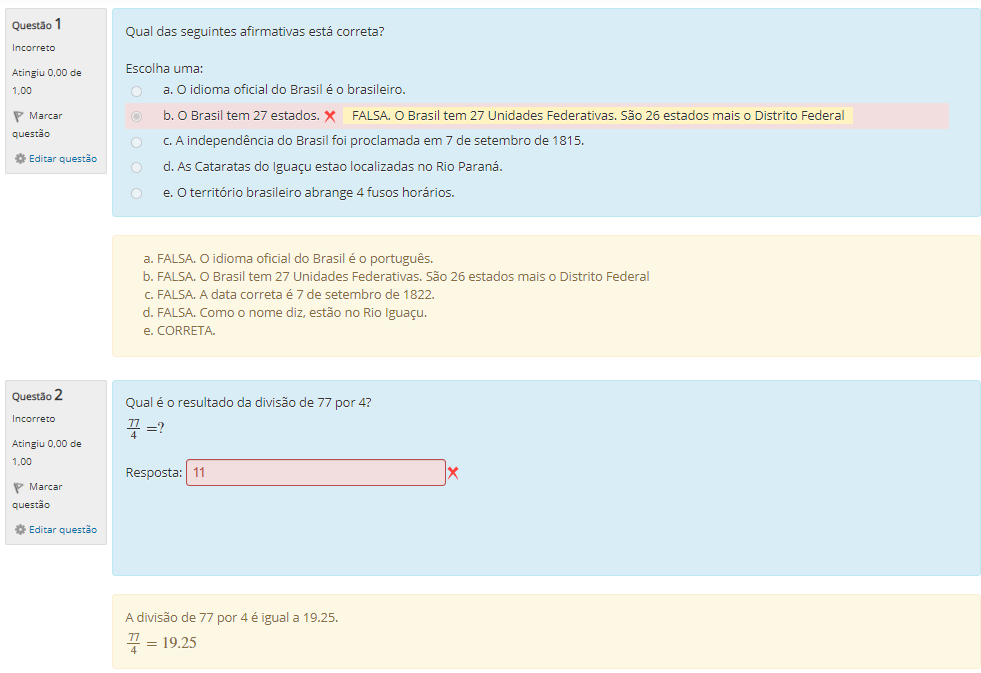 Fonte da figura: O autor
Fonte da figura: O autor
E marcando também Resposta correta, aparece mais uma linha com a resposta correta para aquela questão.
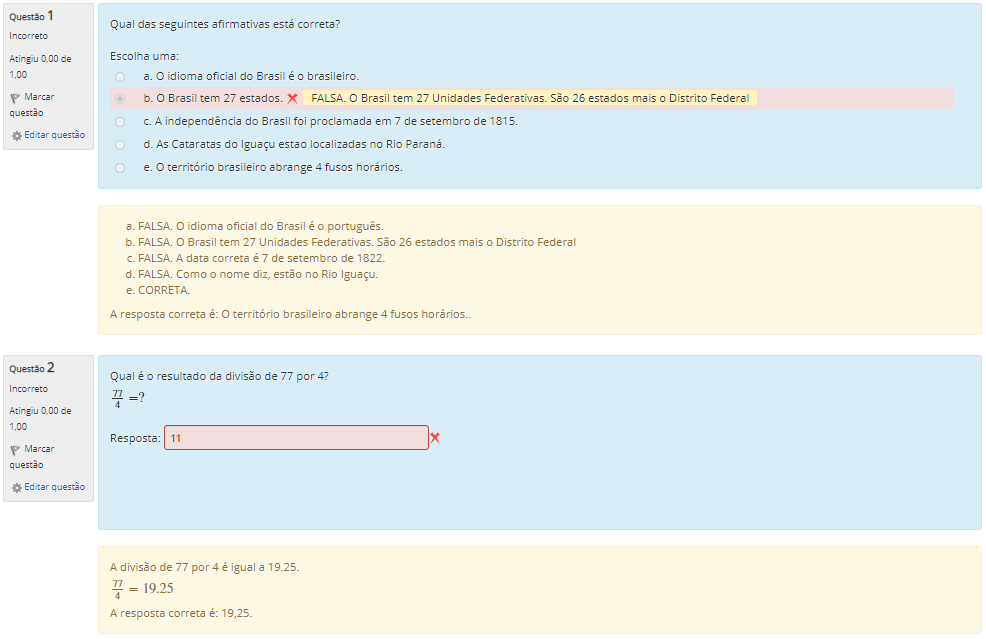 Fonte da figura: O autor
Fonte da figura: O autor